-
Win10系统提示“无法登录到你的账户”怎么解决?
- 发布日期:2021-07-29 11:25:32 作者:棒主妇win10系统 来 源:http://www.bzfshop.net
最近有不少用户遇到电脑开机之后无法登录系统的问题,并且还出现提示“无法登录到你的账户,通常可以通过从你的账户注销,然后重新登录来解决此问题。如果不立即注销,你创建的任何文件或进行的任何更改都将会丢失”,这该怎么办?下面我们就一起来看看详细的解决方法吧。

具体如下:
1、首先我们进入win10的安全模式中;
2、进入安全模式有查看系统中有几个账户,如果只有一个的话,那么我们按下【win+x】点击“命令提示符(管理员)”,输入:net localgroup administrators 用户名 /add 的格式 (如我们要创建win10的用户名,则输入:net localgroup administrators win10 /add)注意留空;
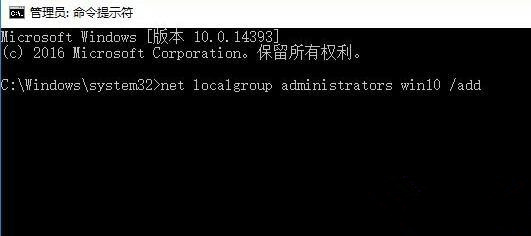
3、按下【win+i】,依次点击【账户】-【其他人员】,在右侧点击刚创建的用户名;
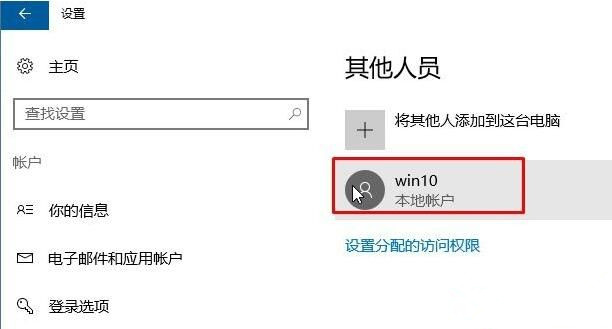
4、接着点击【更改账户类型】;
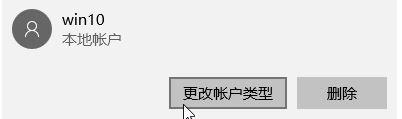
5、然后将【账户管理】下拉菜单中选择【管理员】点击确定;
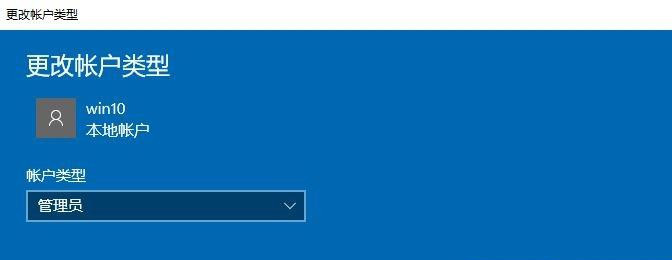
6、添加新管理员账户并修改权限之后重启电脑即可正常登陆win10系统!
win10系统提示“无法登录到你的账户”的解决方法就为大家介绍到这里了。
 大地win7 ghost 32位优化纯净版v2021.12系统镜像文件下载(暂未上
大地win7 ghost 32位优化纯净版v2021.12系统镜像文件下载(暂未上 系统之家win7 ghost 64位正式专业版v2021.12系统镜像文件下载(暂
系统之家win7 ghost 64位正式专业版v2021.12系统镜像文件下载(暂